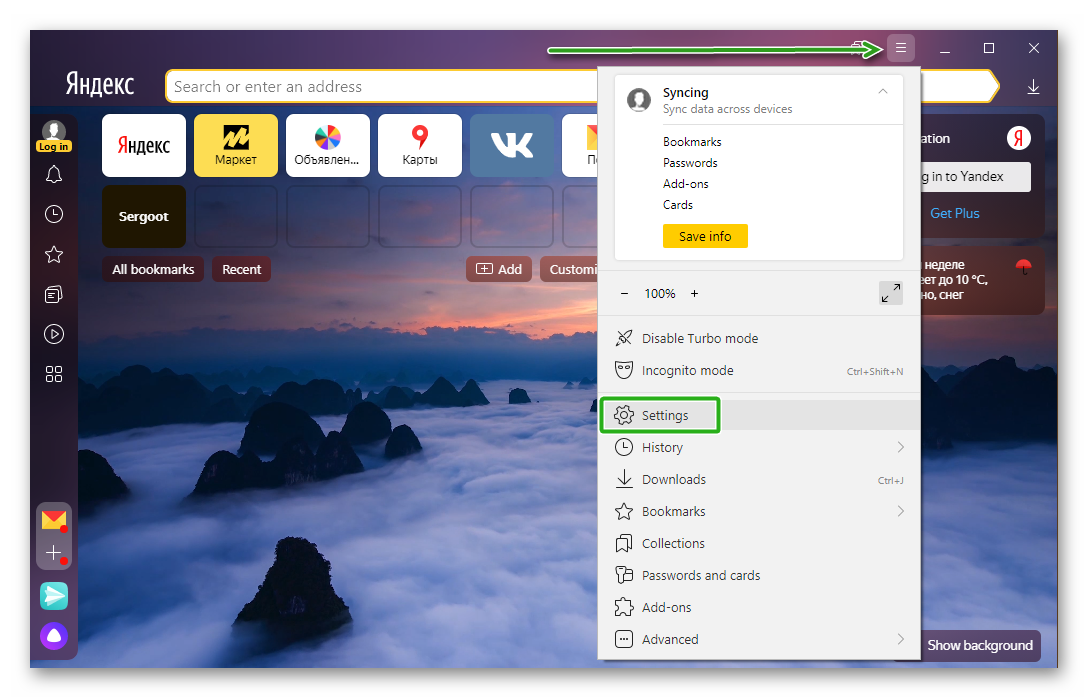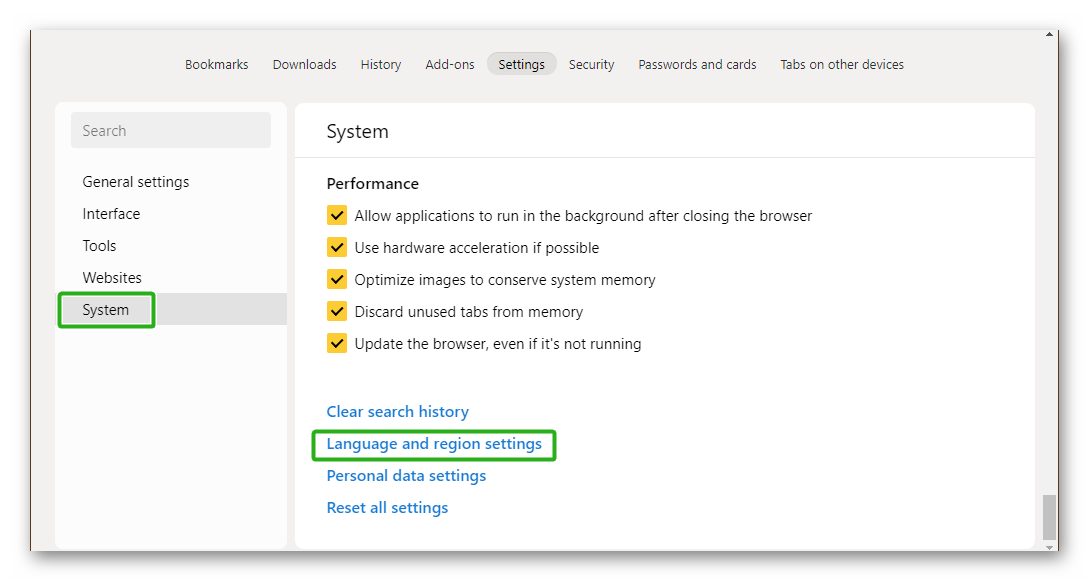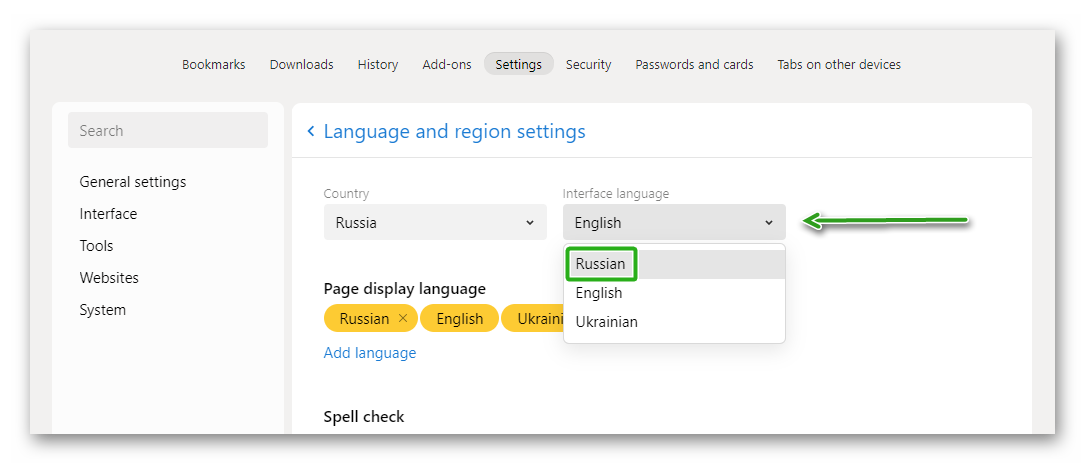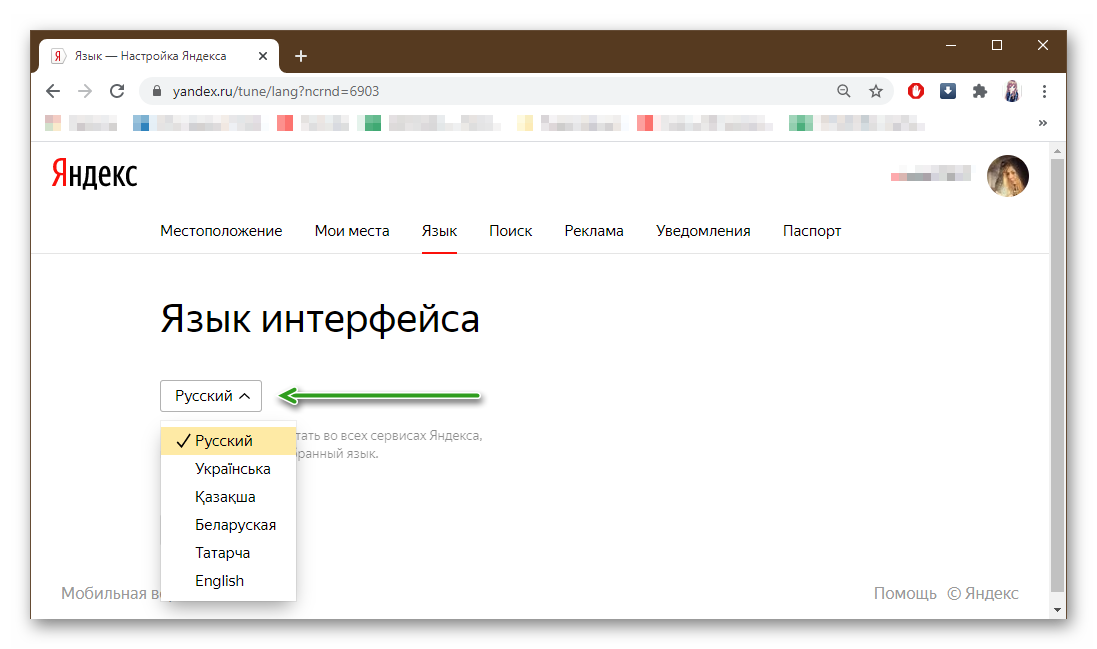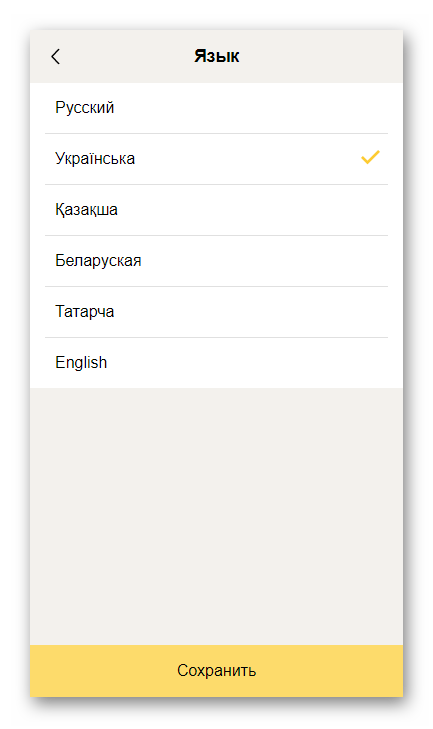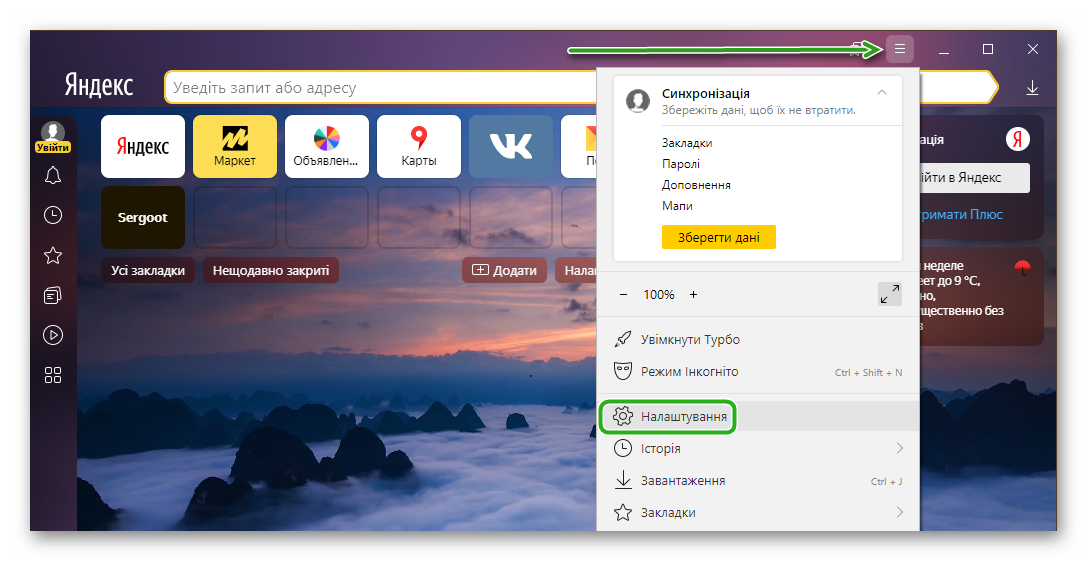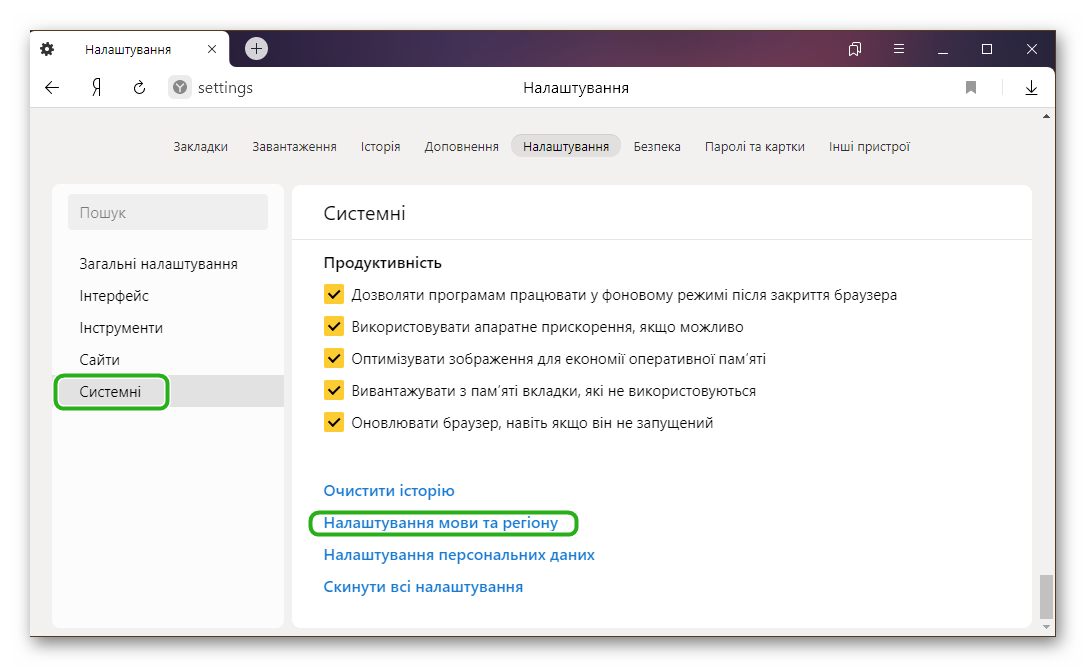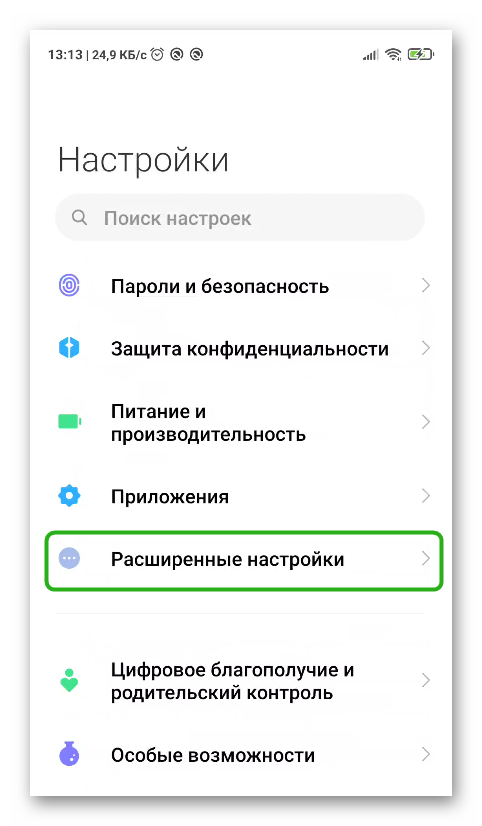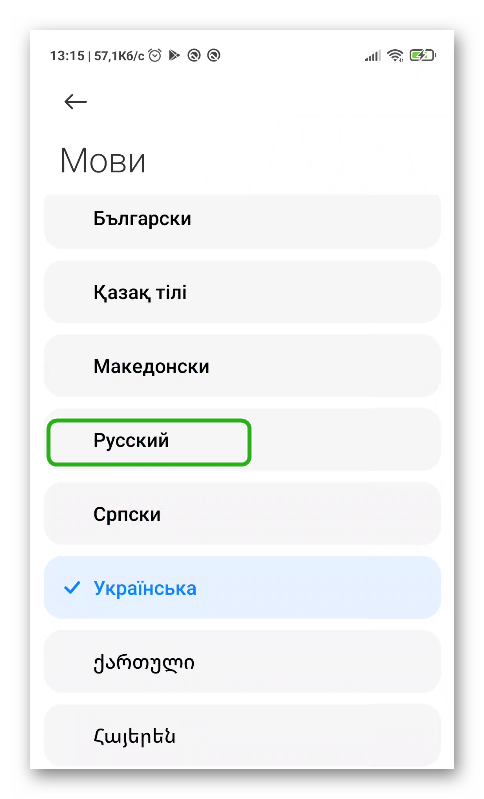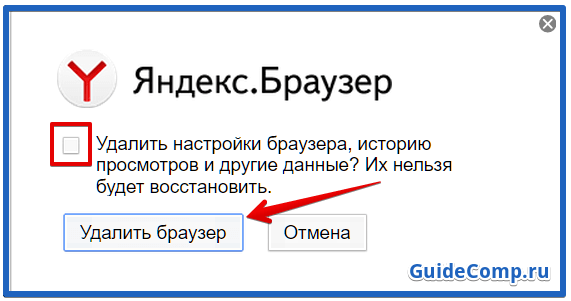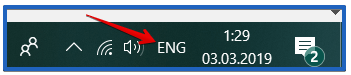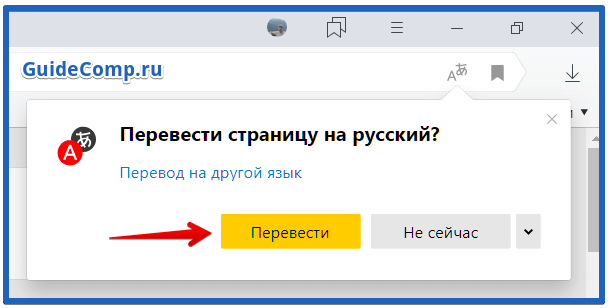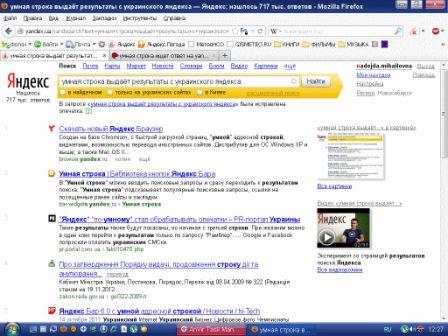Как поменять язык в Яндекс.Браузере
На чтение 3 мин Просмотров 2.8к. Обновлено 24.03.2021
Браузер Яндекс поддерживает огромное количество языков. И в случае, если при установке произошел сбой и программа встала не на том языке, который нужен может быть полезно знать, как изменить язык в Яндекс Браузере на русский.
Содержание
- Смена языка в браузере Яндекс
- На компьютере
- Сервисы Яндекса
- На телефоне
Смена языка в браузере Яндекс
По умолчанию обозреватель устанавливается на том, языке, что установлен в системе по умолчанию. Но в различных ситуациях может потребоваться изменить настройки.
Для смены локализации достаточно встроенных инструментов обозревателя. Не понадобится устанавливать сторонние плагины или расширения. Вся процедура заключается в том, чтобы пройти в специальный раздел опций, отвечающий за язык и регион и выставить требуемые параметры.
На компьютере
Чтобы сменить локализацию в Яндекс.Браузере следуйте дальнейшей инструкции:
- Запустите обозреватель и нажмите на кнопку «бургер» в правом верхнем углу.
- В контекстном меню выберите Setting.
- Переключаемся на вкладку System.
- Переходим по ссылке Language and region settings.
- Нам нужна опция Interface language.
- Из выпадающего списка тут выбираем Russian.
Далее требуется перезагрузить обозреватель, чтобы изменения вступили в силу. Нажмите на кнопку Restart, которая появится в нижней части экрана после смены настроек.
Если в выпадающем списке нет нужного языка перейдите в раздел Add Language и добавьте требуемую локализацию.
Сервисы Яндекса
Для пользователей, у которых есть учетная запись Яндекса, сменить язык интерфейса для всех сервисов и приложений существует специальный сервис по настройке. Находится он по адресу https://yandex.ru/tune/lang?ncrnd=102.
Для настройки локализации вы должны быть авторизованы в своей учетной записи.
Чтобы переключиться на один из доступных языков достаточно выбрать его из выпадающего списка. Здесь доступны варианты:
- Русский
- Украинский
- Казахский
- Белорусский
- Татарский
- Английский
Выберите нужный и нажмите кнопку «Сохранить».
На телефоне
На телефоне изменить локализацию тоже просто:
- Переходим по вышеуказанной ссылке для смены языка интерфейса.
- Переключаемся на мобильную версию в левом нижнем углу.
- Переключаемся на опцию настройки локализации и выбираем нужный вариант.
- Сохраняем изменения.
Бывает требуется поменять поменять язык на Яндекс Браузере с украинского на русский. Это также несложно сделать. Эта задача часто встает перед русскоговорящими пользователями, живущими на территории Украины. Когда при установке система автоматически определяет регион, и установка происходит на украинском.
- Запустите обозреватель и перейдите в «Меню».
- Выберите здесь пункт «Налаштування».
- Переключаемся в пункт настроек «Системні».
- В блоке «Налаштування мови та регіону» выберите в выпадающем списке «Мова інтерфейсу» — «російська». Перезагрузите браузер.
В последних мобильных версиях Яндекс.Браузера отсутствует возможность сменить локализацию интерфейса. Доступны только опции смены региона. Установить английский вместо русского, или русский вместо украинского в мобильном Яндексе, можно только вместе с языком системы.
- Откройте «Настройки» смартфона, тапнув по кнопке в меню или по шестеренке в шторке уведомлений.
- Скрольте список опций до пункта «Расширенные настройки».
- Переходим здесь в раздел «Язык и ввод».
- Переключаемся дальше в раздел «Языки».
- Из списка выбираем нужный. Изменения вступят в силу незамедлительно.
Примечание: имейте ввиду, что все остальные приложения, настройки, опции и, вообще, интерфейс телефона будет отображаться иначе.
На чтение 5 мин Просмотров 1.4к. Опубликовано 02.03.2019
Кто-нибудь задумывался, как программы определяют родной язык пользователя? Довольно часто они просто устанавливаются на английском языке или заблаговременно спрашивают подходящий язык интерфейса у пользователя. Яндекс браузер не спрашивает ничего, а просто использует язык, который используется в системе основным, поэтому если он установлен неправильно, придётся поменять язык. Благо, что переключить язык интерфейса несложно, это можем сделать через стандартную страницу «Настройки» веб-обозревателя Яндекс.
Содержание
- Почему интерфейс Яндекс веб-обозревателя на другом языке
- Как поставить русский язык в Yandex браузере
- Как изменить язык в Яндекс браузере
- Как переключить Яндекс браузер на любой язык
- Как настроить языки автоматического перевода в Яндекс браузере
Почему интерфейс Яндекс веб-обозревателя на другом языке
Яндекс.Браузер автоматически проверяет язык по умолчанию в Windows. После этого он скачивает языковые пакеты для каждого из них. Основной язык системы используется в качестве языка для интерфейса веб-обозревателя. Если в операционной системе стоит английский язык по умолчанию, он и будет использоваться основным.
Смена языка Яндекс браузера актуальна ещё и потому, что пользователи нередко устанавливают портативный веб-обозреватель или используют сторонние сайты для загрузки. Портативная версия может включать любой язык, который использовался в системе разработчика. Например, у англоязычного издателя браузер будет иметь английский интерфейс.
Как поставить русский язык в Yandex браузере
Перед тем, как перевести Яндекс браузер на русский язык, его следует добавить в веб-обозреватель. Русский интерфейс можем сделать только после того, как добавим нужный языковой пакет.
Пошаговая инструкция:
- Нажимаем на три полосы, символизирующие меню браузера, возле кнопки свернуть.
- Выбираем пункт Settings («Настройки»).
- В меню слева жмём на элемент System («Системные»).
- Кликаем на первую ссылку блока Language and region settings («Настройки языка и региона»).
- Нажимаем на кнопку Add language («Добавить язык»).
- Выбираем язык Russian — Русский.
- Кликаем на кнопку Add a language («Добавление языка»).
Теперь всё готово для того, чтобы сделать интерфейс Яндекс браузера на русском языке.
Как изменить язык в Яндекс браузере
Основная сложность замены основного языка заключается в том, что весь интерфейс представлен на незнакомом языке. Нет особого смысла рассматривать способ русифицировать веб-обозреватель, который уже сейчас имеет русский интерфейс. В нём итак легко найти нужный пункт. Что делать, когда сейчас в браузере установлен английский, болгарский, украинский или другой язык?
Очень легко сменить язык веб-обозревателя от Яндекса при помощи данной инструкции:
- Переходим на страницу «Настройки языка и региона» (ссылка работает для всех языков).
- Нажимаем на строку Interface language («Язык интерфейса»).
- Выбираем Russian.
- Кликаем на кнопку Restart («Перезагрузить»), появившуюся снизу экрана.
Таким образом можем сменить язык интерфейса Яндекс браузера на абсолютно любой, заблаговременно добавленный в прошлом пункте.
Как переключить Яндекс браузер на любой язык
Есть ещё один способ переключить Яндекс браузер на русский или иной язык. Он немного дольше, но также не приводит к потере личных данных и вполне безопасен.
Как Yandex browser перевести на русский (любой) язык:
- Переходим в Windows в «Панель управления» и выбираем пункт «Программы и компоненты».
- Жмём на приложение Yandex и выбираем «Удалить».
- Выбираем вариант «Удалить».
- Проверяем, что не стоит выделение в пункте «Удалить настройки браузера…» и жмём «Удалить браузер».
- Нажимаем в правом углу «Панели задач» на языковую панель и кликаем на опцию «Настройки языка».
- Если среди списка нет русского языка, жмём на кнопку «Добавление языка» и выбираем «Русский». Если уже есть русский среди списка языков, пропускаем данный этап.
- Нажимаем на русский язык и в открывшемся пункте кликаем на «Использовать как основной язык».
- Закрываем окно.
- Скачиваем Яндекс.Браузер с официального сайта и запускаем его установку.
- После завершения инсталляции веб-обозревателя он получает русский интерфейс.
Если всё выполнили по инструкции, большая часть пользовательских данных браузера сохранилась. Могли удалиться лишь расширения, и то в случае, если заранее не активировали синхронизацию.
Как настроить языки автоматического перевода в Яндекс браузере
У Яндекс веб-обозревателя есть одна интересная особенность — возможность настроить перевод на русский язык с других языков. Если часто пользуемся браузером для просмотра английских, польских и других сайтов на иностранном языке, есть возможность установить их перевод на родной язык.
Как настроить перевод языка в Яндекс браузере:
- Входим на любой веб-сайт на иностранном языке.
- Справа появляется предложение «Перевести страницу на русский?», жмём на кнопку «Перевести».
- Рядом с кнопкой «Показать оригинал» есть стрелка вниз, кликаем на неё и выбираем «Всегда переводить с английского».
Таким же образом можем поставить автоперевод с любого языка, независимо от того, добавлен ли он в браузер.
Важно! Есть ещё одна полезная настройка языка в Яндекс браузере – автоматическая проверка правописания. Её можем установить на странице «Настройка языка и региона» в разделе «Проверка правописания».
Теперь можем пользоваться Яндекс браузером на родном языке. Даже в случае казуса с установкой иностранного языка, всегда можем поменять его в несколько кликов и с минимальной тратой времени. Благодаря функции перевода, есть возможность ещё и настройки автоперевода сайтов на родной язык.
Как поменять язык в Яндекс Браузере?
Нажмите → Настройки → Системные. Выберите Настройки языка и региона. В поле Язык интерфейса выберите язык из списка. Если в списке нет нужного языка, в разделе Язык отображения страниц нажмите Добавить язык и выберите его из полного списка.
- Как включить русский язык в Яндекс?
- Как изменить язык в браузере?
- Как изменить язык в Яндекс приложении?
- Как поменять язык в браузере на телефоне?
- Как изменить язык на компьютере с английского на русский?
- Какой язык использует Яндекс?
- Почему Яндекс стал на английском языке?
- Как изменить язык в хром?
- Как поменять язык в хром на ПК?
- Как изменить тебе язык?
- Как изменить язык в приложении?
- Как на переключить язык?
- Как изменить язык в телефоне айфон?
- Как перевести хром на русский на телефоне?
- Как Яндекс на английском языке?
- Как поставить англ язык?
- Как изменить язык ввода по умолчанию в Windows 10?
- Где настроить язык?
- Как включить язык?
- Как добавить язык в раскладку?
- Как добавить тебе язык?
Как включить русский язык в Яндекс?
Как изменить язык на устройстве Android:
- На устройстве Android откройте настройки.
- Нажмите Система Язык и ввод Языки. Если пункта «Система» нет, тогда в разделе «Личные данные» выберите Язык и ввод Языки.
- Нажмите «Добавить язык» и выберите нужный язык.
- Перетащите его в начало списка.
Как изменить язык в браузере?
Как изменить языковые настройки в веб-интерфейсе:
- Войдите в аккаунт Google.
- Слева выберите Личная информация.
- В разделе «Общие настройки веб-интерфейса» нажмите Язык «Изменить».
- Найдите и выберите нужный язык.
- Нажмите Выбрать.
- Если вы владеете несколькими языками, нажмите + Добавить язык.
Как изменить язык в Яндекс приложении?
Откройте меню приложения → Настройки → Язык приложения и выберите язык.
Как поменять язык в браузере на телефоне?
В приложении Google:
- Откройте приложение Google. на телефоне или планшете Android.
- В правом верхнем углу экрана нажмите на значок профиля Настройки Язык и регион Язык поиска.
- Выберите нужный вариант.
Как изменить язык на компьютере с английского на русский?
Управление параметрами языка интерфейса в Windows:
- Выберите Пуск > Параметры > Время и язык > Язык и регион.
- Выберите язык в меню Язык интерфейса Windows или возле пункта Предпочитаемые языки выберите Добавить язык, чтобы установить язык, которого нет в списке.
Какой язык использует Яндекс?
Приложение «Яндекс»
|
Яндекс |
|
|---|---|
|
Разработчики |
Яндекс |
|
Написана на |
C++ и JavaScript |
|
Операционная система |
Android, IOS |
|
Языки интерфейса |
Русский, Английский |
Почему Яндекс стал на английском языке?
Нажмите → Настройки → Системные. Выберите Настройки языка и региона. В поле Язык интерфейса выберите язык из списка. Если в списке нет нужного языка, в разделе Язык отображения страниц нажмите Добавить язык и выберите его из полного списка.
Как изменить язык в хром?
Как управлять языковыми настройками на устройстве Chromebook:
- Выберите время в правом нижнем углу экрана.
- Нажмите на значок «Настройки»
- В разделе «Языки и способы ввода» выберите Языки.
- Чтобы изменить язык Chromebook, в разделе «Язык устройства» нажмите Изменить.
- Выберите или введите нужный язык.
Как поменять язык в хром на ПК?
Как изменить язык в настройках Google:
- В браузере на компьютере откройте страницу настроек поиска.
- Нажмите Языки в левой части страницы.
- Задайте языковые настройки. Параметр На каком языке вы хотите пользоваться продуктами Google?
- В нижней части страницы нажмите Сохранить.
Как изменить тебе язык?
Как изменить или добавить язык:
- Скажите «Окей, Google» или нажмите и удерживайте кнопку главного экрана на телефоне или планшете Android.
- В правом нижнем углу экрана коснитесь значка компаса.
- В правом верхнем углу экрана нажмите на фото профиля или значок с первой буквой имени Настройки Ассистент Языки.
- Выберите язык.
Как изменить язык в приложении?
Вы можете менять язык для отдельных приложений в настройках телефона.Как изменить язык для отдельного приложения:
- Откройте приложение «Настройки» на телефоне Android.
- Нажмите Система Язык и ввод Языки приложений.
- Выберите нужное приложение.
- Выберите язык.
Как на переключить язык?
Для этого сделайте следующее:
- Выберите время в правом нижнем углу экрана.
- Нажмите на значок настроек.
- Слева выберите Дополнительные Языки и способы ввода.
- Нажмите Способы ввода.
- Активируйте настройку «Показывать параметры ввода на панели запуска».
- Нажмите на язык ввода.
- В окне «Методы ввода» выберите нужный вам язык.
Как изменить язык в телефоне айфон?
Изменение языка интерфейса:
- Откройте настройки.
- Выберите Основные > Язык и регион > Язык iPhone.
- Выберите язык.
Как перевести хром на русский на телефоне?
Как изменить язык по умолчанию:
- Откройте приложение Chrome на телефоне или планшете Android.
- Справа от адресной строки нажмите на значок «Ещё» Настройки.
- Выберите Языки «Дополнительно».
- Нажмите Перевести на этот язык.
- Выберите нужный язык из списка.
Как Яндекс на английском языке?
Как использовать «Yandex» в предложении
Как поставить англ язык?
Выберите пункт Панель управления. В разделе Часы, язык и регион нажмите Изменение способа ввода. Нажмите кнопку Дополнительные параметры. В разделе Переключение методов ввода установите флажок Использовать языковую панель, если она доступна и выберите элемент Параметры.
Как изменить язык ввода по умолчанию в Windows 10?
Изменение языка ввода по умолчанию для Windows:
- В меню Пуск откройте панель управления.
- В разделе Часы, язык и регион нажмите Изменение способа ввода.
- Необязательно.
- Выберите язык, щелкните Параметры, затем выберите Добавить метод ввода, чтобы добавить нужный язык ввода.
Где настроить язык?
Как изменить язык на устройстве Android:
- На устройстве Android откройте настройки.
- Нажмите Система Язык и ввод Языки. Если пункта «Система» нет, тогда в разделе «Личные данные» выберите Язык и ввод Языки.
- Нажмите «Добавить язык» и выберите нужный язык.
- Перетащите его в начало списка.
Как включить язык?
Для этого сделайте следующее:
- Выберите время в правом нижнем углу экрана.
- Нажмите на значок настроек.
- Слева выберите Дополнительные Языки и способы ввода.
- Нажмите Способы ввода.
- Активируйте настройку «Показывать параметры ввода на панели запуска».
- Нажмите на язык ввода.
- В окне «Методы ввода» выберите нужный вам язык.
Как добавить язык в раскладку?
Добавление клавиатуры:
- Нажмите кнопку Пуск, а затем выберите Параметры > Время и язык > Язык.
- В разделе Предпочитаемые языки выберите язык, который содержит необходимую клавиатуру, и нажмите Параметры.
- Нажмите Добавить клавиатуру и выберите клавиатуру, которую нужно добавить.
Как добавить тебе язык?
Как изменить или добавить язык:
- Откройте приложение Google Home. на телефоне или планшете Android.
- В правом верхнем углу экрана коснитесь фото профиля или значка с первой буквой имени Настройки Ассистента Ассистент Языки.
- Нажмите на текущий язык.
- Выберите другой вариант.
Ответить
- Где настроить язык?
- Как Яндекс на английском языке?
- Как включить русский язык в Яндекс?
- Как добавить язык в раскладку?
- Как изменить тебе язык?
- Как изменить язык в Яндекс приложении?
- Как изменить язык в браузере?
- Как изменить язык в телефоне айфон?
- Как изменить язык в хром?
- Как изменить язык ввода по умолчанию в Windows 10?
- Как изменить язык на компьютере с английского на русский?
- Как на переключить язык?
- Как перевести хром на русский на телефоне?
- Как поменять язык в браузере на телефоне?
- Как поменять язык в хром на ПК?
- Как поставить англ язык?
- Какой язык использует Яндекс?
Всем здравствуйте. Не так давно писал статью о том, как в обозревателе от Yandex можно сменить страну принадлежности IP адреса. После этого меня закидали сопутствующими вопросами, самый популярный из которых – «как сменить язык в «Яндекс.Браузере»?». Поскольку таких обращений довольно много я решил посвятить им отдельное обсуждение.
Причины смены языкового пакета
Те пользователи, что ни разу не сталкивались с надобностью смены языкового пакета, откровенно недоумевают в комментариях и просят открыть секрет, зачем нужно изменять язык в «Яндекс.Браузере». Нам скрывать нечего, расскажем. На самом деле ситуация до невозможного банальная. При первой установке именно этого обозревателя очень часто бывает так, что его интерфейс (даже при выборе нужного параметра в инсталляторе) по неясным причинам в результате отображается на английском диалекте. Это первая причина. Вторая – в некоторых случаях очередное автоматическое обновление Yandex.Browser самовольно переводит его на украинский.
Естественно, обнаружившие такие сюрпризы при запуске «Яндекс.Браузера» пользователи задаются вопросом, как же настроить нужный язык. Это не так уж сложно, когда знаешь, где искать решение или хотя бы можешь перевести написанное. В противном случае простая задача может превратиться в огромную проблему.
Пошаговая инструкция
С неприятными, но не смертельными шутками «Яндекс.Браузера» познакомились, а теперь рассмотрим подробненько, как всё исправить — поменять язык обратно на родной и понятный. Чтобы облегчить многим жизнь, я подготовил три пошаговых инструкции для самых распространённых случаев – смена русского языкового пакета на любой другой, а английского и украинского назад на русский. Смотрите, пользуйтесь и наслаждайтесь простотой процесса.
Русский
Чтобы последовательность действий в случаях перехода в «Яндекс.Браузере» с иноязычного пакета на родной российский была более понятной и открытой, начну с того как изменить язык с русского на любой другой. Данный процесс состоит всего из 6 простых шагов:
- Нажимаем на квадратную кнопку «Меню» с изображенными тремя полосками.
- Выбираем пункт «Настройки» (что предсказуемо) – его иконка похожа на меню, но полоски немного видоизменены и теперь похожи на 3 стрелочки.
- Сразу здесь мы настроек языковых пакетов не найдём, нам придётся прокрутить бегунок в самый низ экрана и, нажав на соответствующую команду, отобразить дополнительные настройки.
- Вот теперь находим и раскрываем «Настройки языков».
- Выбираем желаемый языковой пакет и командуем обозревателю его использовать.
- Перезапускаем программу – задача решена.
Английский
Друзья, переходим к вопросу о том, как поставить русский язык, если в «Яндекс.Браузере» после его установки обнаружился английский интерфейс. Процесс тот же и состоит из аналогичных 6 шагов:
- Menu (три полоски).
- Settings (три разнонаправленных горизонтальных стрелочки).
- Прокручиваем вниз и открываем дополнительные настройки нажатием на команду Show advanced
- В разделе Language, нажимая на соответствующую кнопку, раскрываем их settings.
- Находим и подсвечиваем родной Russian и командуем программе Use this language в качестве основного языкового пакета для интерфейса.
- Перезагружаем обозреватель и созерцаем полученный результат.
Украинский
Как упоминалось ранее, «Яндекс.Браузер» очень любит самовольничать и менять пользовательские настройки языка на собственные, поэтому полезно знать, как переключить его обратно. Наиболее частая ситуация – это смена привычного русского пакета на украинский, вызванная очередным обновлением программного обеспечения. В большинстве случаев данный процесс происходит в автоматическом режиме без участия пользователя, который впоследствии, запустив обозреватель, обнаруживает не слишком приятный сюрприз. Исправляем ситуацию всё теми же 6 рассмотренными выше шагами, но уже переведённые на украинский лад:
- Жмём на всё ту же полосатую кнопку.
- Переходим в окно настроек обозревателя выбором соответствующего пункта, название которого по-украински звучит «Налаштування».
- Перемещаемся посредством бегунка вниз основного и командуем «показати додаткові» меню.
- В рубрике «Мови» раскрываем их «налаштування».
- Ищем среди всех «Мови» нужный нам «Росиська».
- Закрываем и вновь запускаем Yandex.Browser – цель достигнута.
Друзья, как вы могли заметить, процесс смены языкового пакета в обозревателе от Yandex не составляет особого труда. Нужно только следовать приведённому алгоритму. Надеюсь, эта статья была вам полезной. До свидания.
Иногда в браузере требуется поменять язык интерфейса. Не каждый пользователь сумеет это сделать без подсказок, ведь в каждой программе свои настройки. Яндекс браузер поддерживает великое множество языков. Но если вдруг произошел сбой или вы при установке выставили не тот язык, то может потребоваться его смена.
Как сменить язык в Яндекс браузере
По умолчанию браузер Яндекс при установке использует язык вашей операционной системы. Но если последняя не лицензионная, что называется, «кривая», то программа может установиться с другими настройками. Также смена языка может потребоваться, если вам нужно использовать другой, например, ОС – на русском, а браузер должен быть на английском.
Изменить язык Яндекс браузера на Андроид можно двумя способами:
- В сервисах Яндекса.
- В настройках самого браузера.
Смена языка в настройках браузера
Это самый простой способ. Для смены языка потребуется:
- Запустить приложение.
- В верхнем углу нажать на три вертикально расположенные линии (меню).
- Выбрать в выпавшем меню пункт «Настройки» (settings (на английском), налаштування (на украинском).
- Переключиться в пункт «Язык» (Language (на английском), мова (на украинском).
- Выбрать язык, который нужен вам для работы.
Подобный способ смены языка в браузере прост и не требует особых навыков. Единственное, что может быть не понятно пользователям – наименование пунктов меню настроек. Но в данной статье они приведены.
Сервисы Яндекса
Если у вас есть учетная запись Яндекса, то можно сменить язык вообще всех сервисов и приложений компании. Для этого существуют специальные настройки, найти которые можно по данному адресу.
Для того, чтобы сменить язык, нужно:
- Авторизоваться в своей учетной записи Яндекс в любом браузере.
- Выбрать пункт «Общие настройки».
- В открывшемся меню выбрать нужный язык.
Кстати! Сервисы Яндекса предлагают не так много языков, как хотелось бы. В списке их всего 6.
Осталось только выбрать нужный язык и сохранить настройки.
Вы также можете поменять язык своего смартфона. В этом случае большинство приложений, в том числе и Яндекс браузер изменят язык интерфейса.
Актуальное на этой неделе:

11.04.2022
Если вам на карту неожиданно пришли деньги, что делать?
Когда поступают деньги на карту, владелец обычно знает, что и откуда «падает». Родственник прислал, долг…
Далее

06.04.2022
Как добавить VPN на Андроид через настройки
Ограничения доступа в интернет раздражает и не дает использовать интересные подключения. Проблема решается…
Далее

06.04.2022
Как создать канал в Telegram: пошаговое руководство и советы
Собственный Telegram-канал может завести любой человек. Мессенджер в данном случае никого не ограничивает. При…
Далее

19.03.2022
Код ошибки 60-02 и 01-03 в Сбербанк Онлайн – как исправить?
«Сбербанк онлайн» — это удобный сервис, позволяющий проводить финансовые манипуляции из любой точки мира….
Далее
Как Поменять Яндекс Украина на Яндекс Россия
Почему Яндекс на украинском как сделать на русский: лечим поисковик и браузер
Поговорим о том, как вернуть Яндексу русский язык…
Иногда Яндекс по умолчанию имеет украинский язык. Если указан не тот язык, который нужен в браузере или в самом поисковике, то поменять его на русский не составит большого труда. Для этого необходимо изменить определенные настройки, но там есть небольшие нюансы, которые необходимо учесть.
Как поменять язык с украинского на русский в Яндекс. Браузере
Вопрос Почему Яндекс на украинском как сделать на русский задают довольно часто. Так подобный вопрос только на этой неделе мы получили от трех читателей Мир Доступа.
Украиноязычным Яндекс может стать при инсталляции браузера. Настройки локализации указываются при инсталляции при выборе страны резидента
Несмотря на то, что украинский язык очень похож на русский, многие слова на нем звучат неузнаваемо для русскоговорящего. Именно поэтому даже такая простая задача как смена языка может быть невыполнимой
Искать «настройки» и «параметры» в Яндекс. Браузере можно часами и так их и не найти — сменить язык в этом браузере не просто.
Далее — ответ на вопрос почему Яндекс на украинском как сделать на русский.
Как вернуть русский язык в Яндексе
Иногда ответ почему Яндекс на украинском как сделать на русский может быть сложен — часто русского языка просто нет в меню.
Если в списке языков нет русского, то его необходимо добавить (Додати) из предложенного списка
После установки русского языка необходимо вновь кликнуть по кнопке, которая выполняет перевод интерфейса на русский язык и перегрузить браузер.
Можно еще так сказать, когда поисковик Яндекса открывается под любым браузером (гуглом, Оперой и т. д.) язык интерфейса зависит от настроек браузера. Все языковые манипуляции меняют в настройках главного браузера.
Пример. Вы живете в Украине и пользуетесь украиноязычным Гугл Хромом, но у Вас есть под ним поисковик Яндекса. Открываем — все на украинском. Чтобы сменить язык, нужно открыть настройки Гугла и сделать смену языка с переводом и отображением для всех страниц. То же самое с поисковиком под Яндексом
Отвечая на вопрос почему Яндекс на украинском как сделать на русский нужно помнить о том, что язык, которым мы набираем текст в Поисковике, и язык отображения самого Яндекса — это не одно и то же. Визуальные языковые настройки страниц и их отображение настраиваются так как мы описали выше.
Для того что бы в самом поисковике набирался русский текст, необходимо поменять язык в настройках Windows (внизу на панели переключить языковую панель с украинского на русский
Если нет русского языка в настройках, его нужно добавить из списка доступных языков.
| Дорогие посетители! На сайте предложены типовые варианты решения проблем, но каждый случай индивидуален и имеет свои нюансы. |
| Если вы хотите узнать, как решить именно Вашу проблему – звоните по бесплатному телефону 7 800 350-84-13 доб. 700 (консультация бесплатно) |
Резюме по пунктам — Почему Яндекс на украинском и как сделать на русский
- Когда открывается поисковик Яндекса, вверху в правом углу будет написано: Настройка. (По украински налаштування). Заходим туда.
- Открывается меню и выбираем нижний пункт — налаштування порталу (настройка портала).
- Вверху в меню выбираем «Мова» и выбираем нужный язык из предлагаемого меню.
Таким образом, вернуть Яндексу русский язык не так уж сложно…
Как поменять страну, регион или язык в Яндекс. Браузере и на телефоне: способы
Yandex.Browser
«Яндекс. Браузеру» на самом деле неважно какая страна у пользователя, просто он предает сторонним ресурсам, чей контент интересен вам, информацию о территориальной принадлежности компьютера, точнее, использующегося IP-адреса. А в свете мировой ситуации и всяческих ограничений для России, появление запретов на просмотр видео, доступа к играм и разному софту, становится вполне понятным.
Страна
Чтобы избавиться от запретов, нужно просто передать обозревателю ложную информацию. Соответственно, встает вопрос «как сменить страну в «Яндекс. Браузере»?», точнее, IP-адрес. Настройки обозревателя не предусматривают возможности внесения подобных изменений. Для этих целей придуманы специальные расширения, которые можно скачать с официальных магазинов.
Zenmate
Zenmate – одно из таких дополнений, устанавливается так
- Раскрываем основное меню — иконка похожа на 3 лежачих полоски.
- Открываем окно управления дополнениями, обозначенное соответствующим пунктом.
- Переходим к каталогу — ссылка расположена в самом низу.
- В поисковую строку вписываем название Zenmate, щелкаем по найденному результату и ждем окончания автоматической установки (приписка к названию софта слова Opera не играет роли).
После установки интерфейс обозревателя слегка изменится – в правом верхнем углу появится голубая иконка, напоминающая щит.
Чтобы скачанное расширение стало дееспособным, осталось пройти бесплатную регистрацию и авторизоваться. Дополнение условно бесплатное — за пользование всеми возможностями нужно платить, но нам хватит того, что есть в свободном доступе.
Если приложение включено в настройках браузера, то при его запуске оно будет активизироваться автоматически.
Чтобы поменять принадлежность нашего IP-адреса к другой стране нужно нажать на командную ссылку Charge location. Она обнаруживается в нижней части окна, вызванного нажатием на иконку дополнения (голубой щит).
Есть еще одно аналогичное дополнение для браузера «Яндекс», посредством которого можно с легкостью изменить страну своего IP. Называется оно Hola Better Internet, устанавливается точно так же, как и предыдущее (из магазина дополнений Opera или с официального сайта Hola).
После окончания инсталляции в правом верхнем углу появится значок, но похожий на горящий огонек, клик по нему откроет окно расширения.
Для внесения территориальных изменений в принадлежность адреса ПК нужно щелкнуть по флагу России, раскрыв тем самым доступный список стран.
При использовании описанных дополнений проблем с запретами на просмотры и скачивание больше не возникнет.
Регион
- На стартовой странице Yandex в верхней части окна имеется командная ссылка «Настройка» (или «Личные настройки») — при нажатии раскрывается список вариантов, выбираем «Изменить город».
- В строку «Город» вводим необходимое значение и жмем на «Сохранить».
- Вводим интересующий нас запрос и подтверждаем поиск ответа (Enter или «Найти»).
- После отображения результатов нажимаем на кнопку или команду «Расширенный поиск» (в разных версиях или кнопка или под строкой поиска команда).
- В появившейся табличке для ввода параметров в соответствующую строку вписываем название требуемого города.
Ну вот мы и добрались до вопроса «как поменять язык в «Яндекс. Браузере»?», например, с украинского на русский. Мною и некоторыми пользователями замечен тот факт, что после обновления обозревателя от Yandex его основной язык самостоятельно поменялся с русского на украинский. Это не страшно, но немного хлопотно, если не знаешь, как все вернуть на место. А делается это так (сначала пишу обозначение на русском / а через слэш на английском)
- Кнопка меню (три лежачих полоски).
- Пункт «Настройки» / Налаштування.
- Показать дополнительные настройки / Показати додаткові налаштування.
- Настройки языков / Налаштування мови.
- Выбираем из списка нужный язык / Росийська.
Android
Те же неприятные проблемы с запретами возникают и при использовании мобильного интернета на –устройствах и гаджетов от Apple. Для их решения необходимо просто поменять страну на телефоне. Это делается похожими приложениями, которые можно без проблем скачать в Google Play Market или магазине App Store. На мой взгляд, самые удобные приложения – это TunnelBear, Hola и TurboVPN. Последний немного отличается – суть в том, что он просто скрывает адрес IP от всех.
У меня все. Если вам известны другие методы сокрытия IP (кроме программ), напишите мне. До свиданья.
Как Сменить Яндекс Украина на Яндекс Россия
Как Изменить Яндекс Украина на Яндекс Россия
- Переходим к каталогу — ссылка расположена в самом низу.
- В поисковую строку вписываем название Zenmate, щелкаем по найденному результату и ждем окончания автоматической установки (приписка к названию софта слова Opera не играет роли).
После окончания инсталляции в правом верхнем углу появится значок, но похожий на горящий огонек, клик по нему откроет окно расширения.
Полезная информация
Страницы: 1
№1 16-12-2012 09:26:38
YagodaMalina Участник Группа: Members Зарегистрирован: 11-12-2010 Сообщений: 6 UA: 
умная строка ищет ответ на yandex.ua почему-то.
Доброго дня!
При вводе поискового запроса в умной адресной строке — выдаются результаты с yandex.ua. Хотя домашняя страница yandex.ru, нахожусь сама в Новосибирске. И если я ввожу запрос на сайте yandex.ru — выдаются результаты по моему региону.
А если ввожу запрос в адресной строке — выдаются результаты с украинского яндекса!! Как это исправить?
Отредактировано YagodaMalina (16-12-2012 09:45:20)
№2 16-12-2012 09:48:31
okkamas_knife We are the Borg. Resistance is futile. Группа: Members Зарегистрирован: 21-10-2009 Сообщений: 9558 UA: 
Re: умная строка ищет ответ на yandex.ua почему-то.
читаем тут
http://forum.mozilla-russia.org/viewtopic.php?id=21809
http://forum.mozilla-russia.org/viewtop … 95#p189595
http://forum.mozilla-russia.org/viewtop … 18#p478318
проверьте по указанным в темах настройкам какой адрес у вас стоит если ua то смените на ru
если с настройками всё ок то попробуйте очистить куки и флэш-куки (см FAQ)
если и это не поможет то отпишитесь в поддержку яндекса у них иногда бывает что неверно определяется местоположение.
я помню те времена когда обновления программ убирали проблемы и исправляли баги, а не добавляли их.
toxID:05AB9B827D896AACEE7FF4573A02FB8F025F46ADC856B98F65BC1BA9BD21A81DC98BA9C36CE3
№3 16-12-2012 10:03:10
YagodaMalina Участник Группа: Members Зарегистрирован: 11-12-2010 Сообщений: 6 UA: 
Re: умная строка ищет ответ на yandex.ua почему-то.
Сделала так
Набрать в адресной строке about:config, далее в открывшейся вкладке:
для смены поисковой системы поменять значение параметров
keyword.URL
browser.search.defaultenginename
на соответствующее другой поисковой системе
Страницы: 1
Board footer
Powered by PunBB
Modified by Mozilla Russia
Copyright © 2004–2020 Mozilla Russia
Язык отображения форума: [Русский] [English]
Почему yandex ru перекидывает на yandex ua
Всё о ДНР запись закреплена

Яндекс пытается автоматически направить вас в доменную зону .ua из-за ошибочной геопозиции Донецка в качестве украинского города, которая недоступна. В результате ошибки не работает поиск и большинство доступных сервисов компании.
Чтобы исправить ситуацию на время работ, следуйте следующей инструкции: